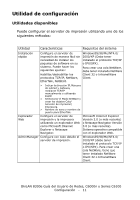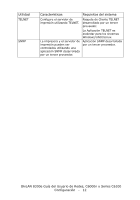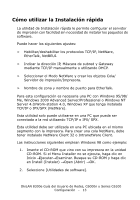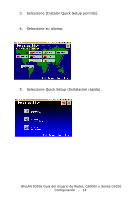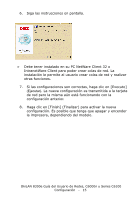Oki C6100n OkiLAN 8300e Network User's Guide for C6000n and C6100 Series Print - Page 16
Cómo utilizar un explorador Web, Location/Position] Dirección [Ubicación/Posición] la
 |
View all Oki C6100n manuals
Add to My Manuals
Save this manual to your list of manuals |
Page 16 highlights
Cómo utilizar un explorador Web Si el servidor de impresión está conectado a la red utilizando TCP/ IP, la configuración del servidor y del menú de la impresora pueden ser configurados utilizando un explorador Web, como Microsoft Internet Explorer versión 4.0 o superior, o Netscape Navigator versión 4.0 o superior. Esta función no está garantizada si utiliza otros exploradores. Refiérase a los manuales indicados para mayores detalles sobre como abrir y utilizar el explorador. Las direcciones de la red que se utilizan en este manual se indican a manera de ejemplo únicamente. La direcciones de la red que utiliza en su instalación deben ser generadas desde su propia red. Para aplicar los cambios a la configuración que hizo con el explorador Web, tendrá que entrar un nombre de usuario y contraseña. El nombre de usuario es [root] (raíz) y la contraseña predeterminada son los últimos seis dígitos de la dirección Ethernet. La siguiente explicación utiliza como ejemplo Windows 95 y Microsoft Internet Explorer versión 4.0. 1. Configure la dirección IP, la Máscara de subred y Gateway para la tarjeta de red. Abra el explorador, entre en [Address (Location/Position)] (Dirección [Ubicación/Posición]) la dirección IP de la tarjeta de interfaz de red y presione la tecla [Enter]. Aparece la pantalla Printer Satus (Estado de la impresora). status.jpg OkiLAN 8300e Guía del Usuario de Redes, C6000n y Series C6100 Configuración - 16